Win7设置以管理员身份运行程序的方法
相信大家都知道,运行某些程序的时候,如果不是以管理员身份运行的话是运行不了的,运行不了的话,系统就会出现提示窗口,如果大家不想电脑出现该提示窗口的话,那么就按照下面
相信大家都知道,运行某些程序的时候,如果不是以管理员身份运行的话是运行不了的,运行不了的话,系统就会出现提示窗口,如果大家不想电脑出现该提示窗口的话,那么就按照下面方法为Win7设置以管理员身份运行程序的方法。
方法步骤
一、对所有程序以管理员身份运行
1、右键单击桌面“计算机”,选择“管理”;
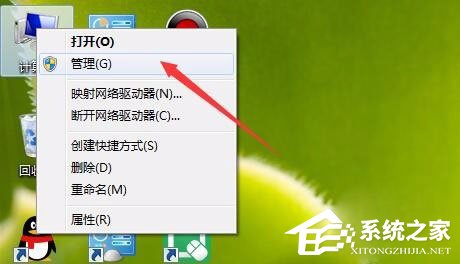
2、在页面左侧,依此打开“计算机管理(本地)→ 系统工具→本地用户和组→用户”,在右侧找到“Administrator”,双击打开;
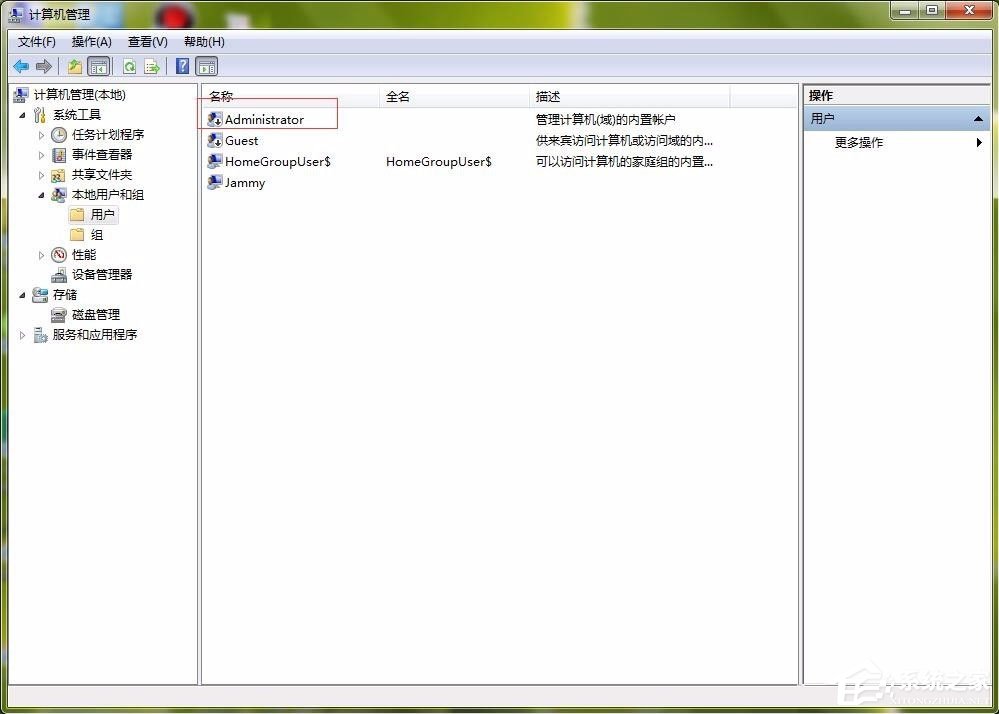
3、在打开页面选择常规栏目,去掉“账户已禁用”前的“√”,点击应用,确定。
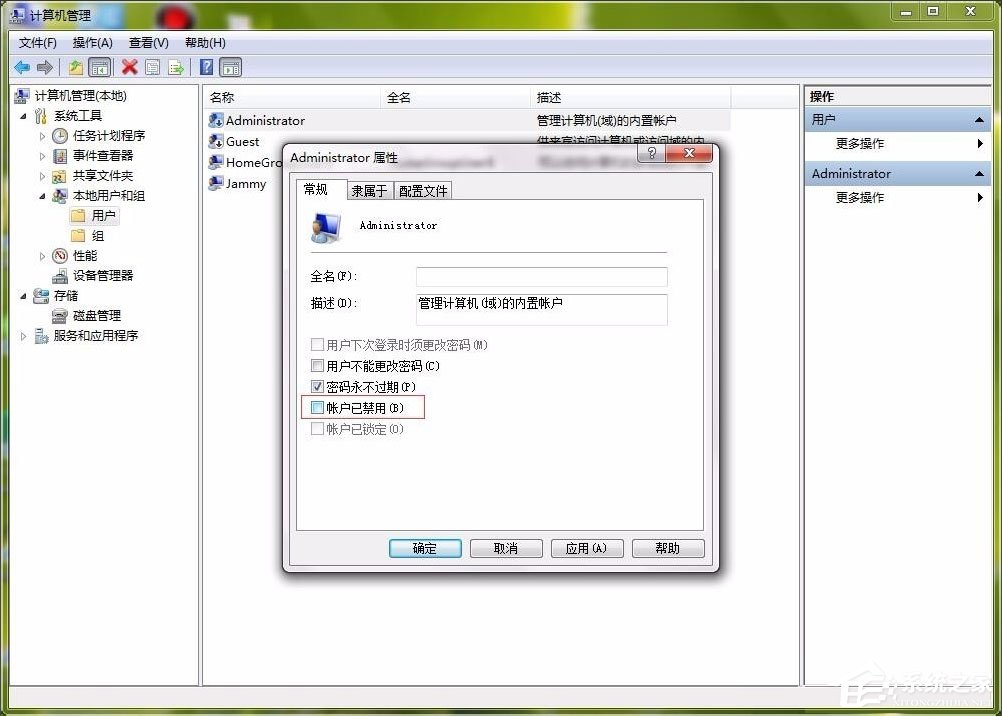
二、对部分快捷方式软件以管理员身份运行
1、在快捷方式图标,右键点击,选择属性17. 分手了就做回自己,一个人的世界同样有月升月落,也有美丽的瞬间,把他归为记忆。;
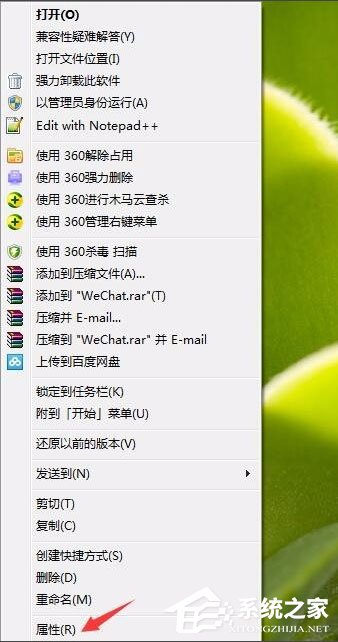
2、在打开页面,选择快捷方式栏目,点击下方的“高级”按钮;
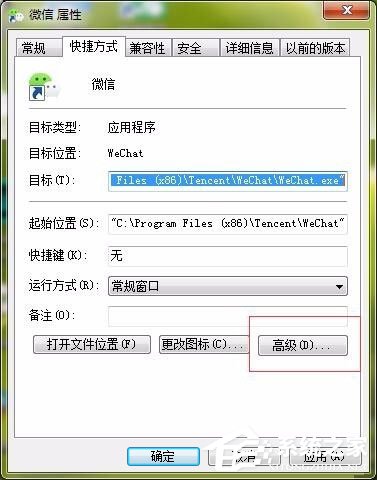
3、打开页面中,选择“用管理员身份运行”,前面打“√”,应用,确定。
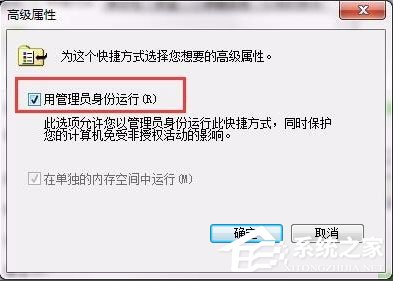
三、对部分程序以管理员身份运行
1、右键单击该运行的程序图标,选择属性;
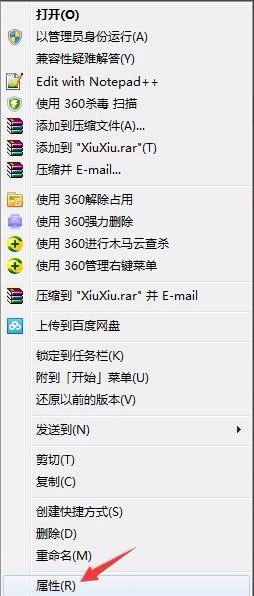
2、切换到“兼容性”栏目,选择“以管理员身份运行此程序”,确定。
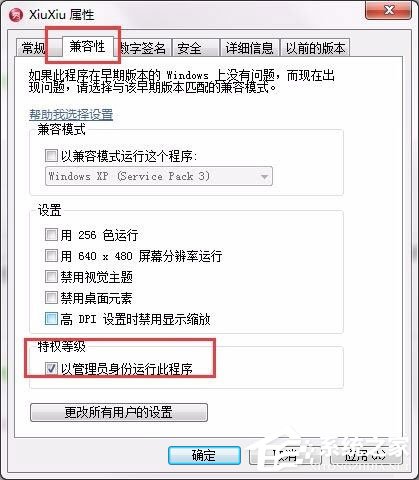
以上就是Win7设置以管理员身份运行程序的方法,按照以上方法进行操作后,运行程序的时候就不会出现以管理员身份运行的提示窗口了。
















